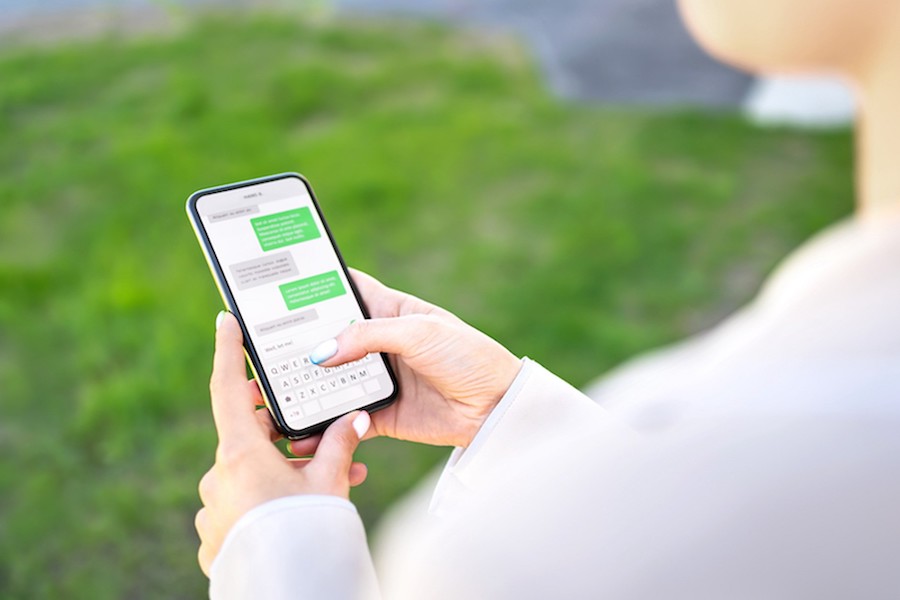HISモバイルがつながらない!?主な原因とそれらへの対処法を紹介
2025.01.31
最近、格安SIMと契約してスマホを使う方が増えているといわれています。
格安SIMとは、自社回線を持たない通信事業者であり、自社回線を持つ大手通信キャリア(NTTドコモ、au、ソフトバンク、楽天モバイル)に比べて月額利用料金が安いなどの特徴があります。
そんな格安SIMの1つが、HISモバイルです。HISモバイルには以下のような特徴があり、人気があります。
・月額利用料金が安い
・料金プランがシンプルでわかりやすい
・通話料金が安いのに、通常の通話アプリで快適に通話ができる
・5G回線にも対応しており、高速通信が可能
・月の利用データ量を超えても200円/1GB〜でデータの追加購入が可能
などです。
しかし、HISモバイルを使い始めたものの、「なぜかインターネットにつながらない」「つながっても通信速度が遅い」といったトラブルが発生することもあります。
本記事では、HISモバイルで電話やインターネットにつながらない、通信速度が遅いといった場合の代表的な原因と、それらへの対処法を紹介します。
「つながらない」トラブルの解消に、ぜひお役立てください。
※本記事の内容は、執筆時(2024年12月現在)のものです。
※本記事に表記の金額は、全て税込金額です。
HISモバイルがつながらない原因は複数ある

HISモバイルでスマホを利用していてインターネットにつながらない場合、考えられる原因は複数あります。また、同様に、インターネットにはつながるものの、通信速度が遅くて快適に利用できないケースもあるかもしれません。
ここでは、つながらない場合、通信速度が遅い場合のそれぞれについて、代表的な原因を紹介します。
インターネットにつながらない代表的な原因
HISモバイルを使っていて、スマホがインターネットにつながらない主な原因は、以下のとおりです。
- SIMカードが正常に読み込めていない
- SIMカードが破損している
- スマホ本体のプロファイル・APN設定が間違っている
- 機内モードがオンになっている
- モバイルデータ通信がオフになっている
- Wi-Fiがオンになっている
- 利用料金の引き落としに問題がある
- スマホ本体に問題がある
- 利用回線の障害やメンテナンス
このように、多くの可能性があります。それぞれの原因の詳細や対処法については、後述します。
通信速度が遅い代表的な原因
インターネットにつながらない場合同様、通信速度が遅い場合にも、考えられる原因は複数あります。代表的な原因は、以下のとおりです。
- 回線の混雑
- 月のデータ利用量を超過してしまっている
- スマホ本体に問題がある
- スマホ内のアプリに問題がある
これらについても、詳細や対処法については後ほど説明します。
スマホ画面の表示で問題点を特定しましょう
HISモバイルでスマホを利用していて、インターネットにつながらない場合、考えられる原因は複数ありました。
これら複数のなかから、実際のトラブルの原因を早く特定するにはどうすれば良いのでしょうか。なるべく早く原因を特定したいなら、まずはスマホ画面の表示を確認してみましょう。
画面に表示される内容と、原因の相関・対処法は以下のとおりです。
| 画面の表示 | 通話の可否 | 原因 | 主な対処法 |
| 圏外 | × | 電波が届いていない | 電波が届く場所に移動する |
| SIMなし | × | SIMの読み取りエラー | SIM表面の拭き取りや、SIMもしくはスマホ本体の交換 |
| SIMが無効 | × | スマホにSIMロックがかかっている | 購入元キャリアでSIMロックを解除 |
| キャリア名・時刻・LTE・4Gなどの表示あり | ◯ | プロファイル・APN設定の間違い | プロファイル・APN設定をしなおす |
| キャリア名・時刻の表示あり ※LTE・4Gなどの表示はなし | × | モバイルデータ通信がオフになっている | モバイルデータ通信をオンにする |
| 飛行機マークあり | × | 機内モードがオンになっている | 機内モードをオフにする |
| Wi-Fiマークあり | × | Wi-Fiがオンになっており、Wi-Fi環境に問題が起きている | Wi-Fiをオフにする |
ただし、全ての問題が画面表示で特定できるわけではなりません。上表以外の原因の可能性もあります。
まずは上表の原因に当てはまっていないか確認し、当てはまっていれば対処法を試してみてください。原因・対処法について、詳しくは後述します。
もし、上表の原因に当てはまっていない場合には、後述する原因・対処法のなかから、該当するものがないか1つずつチェックしてみてください。
初回利用時につながらない場合の原因・対処法

HISモバイルを初めて使うときに電話やインターネットが利用できない場合、主な原因としては以下の4つが考えられます。初回の利用がうまくできない場合、まずはこれら4つについて確認してみましょう。
- SIMカードの読み取りエラー
- SIMカードの破損
- SIMロックがかかっている
- プロファイル・APN設定が間違っている
それでは1つずつ確認しましょう。
1. SIMカードの読み取りエラー
通話もインターネットも利用できず、画面には「SIMなし」と表示されている場合、SIMカードの読み取りエラーが疑われます。
SIMカードの読み取りエラーとは、SIMカードが挿入されているものの、何らかの原因で、SIMカードのデータが読み取れていない状態です。
この場合、対処法は以下のとおりです。
- スマホ本体の電源を入れ直す(再起動する)
- SIMカードを一度取り出してから再度挿入してみる(その際、SIMカードの表面を拭き取る)
これらをすることでスマホ本体がSIMカードを読み取るようになれば、通話やインターネットが利用可能になるはずです。
もしこれらの手順を試しても改善されない場合、SIMカードやスマホ本体に異常がある可能性があります。
どちらに異常があるのかは、以下の手順で確認してみてください。
- 利用できなかったSIMカードをほかのスマホに入れ、動作するか確認する
- 利用できなかったスマホに別のSIMカード(ほかのスマホで正常に動作していたSIMカード)を入れ、動作するか確認する
1.でほかのスマホが動作した場合、原因はSIMカードではなくスマホ本体にある可能性が高いです。また、2. で別のSIMカードで動作した場合、原因はSIMカードにある可能性が高いでしょう。
SIMカードの破損が疑われる場合には、HISモバイルのヘルプデスクに問い合わせをしましょう。
スマホに異常がある場合は、スマホの購入元や製造元に問い合わせるか、買い替えも検討しましょう
2. SIMカードの破損
続いては、SIMカードの破損です。SIMカードそれ自体が破損している場合も、通話・インターネットがともに利用できず、画面には「SIMなし」と表示されます。
その場合には、HISモバイルのヘルプデスクに問い合わせをしましょう。
3. SIMロックがかかっている
スマホにSIMロックがかかっていると、SIMカードは利用できません。この場合、画面に「SIMが無効」と表示されます。
SIMロックとは、購入元キャリア以外の回線でスマホが使えないよう、ロックすることをいいます。例えばauから購入したスマホにSIMロックがかかっている場合、そのスマホはKDDI回線以外の回線では利用できません。
SIMロックがかかっているかどうか確認する方法は、以下のとおりです。
【iPhoneの場合】
- 「設定」アプリを開く
- 「一般」をタップ
- 「情報」をタップ
- 「SIMロック」の項目を確認
【Androidの場合】
- 「設定」アプリを開く
- 「端末情報」をタップ
- 「SIMカードの状態」をタップ
- 「ステータス」を確認(「許可」であればSIMフリー、「未許可」であればSIMロックがかかった状態)
もし、SIMロックが原因でHISモバイルのSIMが利用できない場合は、SIMロックを解除する必要があります。
SIMロック解除は、スマホ購入元キャリアの店舗、電話、公式サイトからの申し込みによって可能です。
※SIMロックの解除について、詳しくはこちらをご覧ください。
4. プロファイル・APN設定が間違っている
HISモバイルのSIMを使うには、スマホを操作し、プロファイル・APNの設定をしなくてはなりません。
この設定に誤りがあると、HISモバイルを使うことができません(インターネットは利用できませんが、音声通話は利用可能です)。
この場合は、以下の手順に従い、正しくプロフィール・APN設定をおこないましょう(すでにプロフィールがインストール済みの場合には、削除してから下記手順を試してみてください。ただし、e SIMの場合にはプロファイルを削除してはいけません)。
- スマホにHISモバイルのSIMカードを入れる
- スマホをWi-Fiに接続する
- プロファイルのインストールを開始する
- プロファイルをダウンロードする
- 「設定」から「プロファイルがダウンロード済み」をタップし、「インストール」をタップ、パスコードを入力する
- さらに「インストール」をタップし、インストールを完了する
※HISモバイルのプロファイル・APN設定について、詳しい手順はこちらをご覧ください。
利用開始後につながらない場合の原因・対処法
初回利用時から問題なく使えてきたのに、突然使えなくなった場合の原因・対処法を紹介します。主な原因は、以下のとおりです。
- スマホ本体の問題
- 通信圏外にいる
- 機内モードがオンになっている
- モバイルデータ通信がオフになっている
- Wi-Fiがオンになっている
- クレジットカード・利用料金引き落としの問題
- 回線のトラブル・メンテナンス
それでは1つずつ見ていきましょう。
スマホ本体の問題
スマホ本体に問題があり、通信できなくなっている場合があります。この場合は、スマホを再起動することで問題が解決できる場合があります。それでも解決しない場合、次のことも試してみましょう。
- スマホのOSが最新バージョンでない場合、最新バージョンに更新してみる
- セキュリティアプリやVPNなどを使っている場合、一度オフにして使えるかどうか確認してみる
確実にスマホ本体に問題があることがわかっており、これらの方法では解決できない場合、スマホの修理や買い替えが必要な可能性があります。
通信圏外にいる
HISモバイルには、NTTドコモ回線を使うプラン、ソフトバンク回線を使うプランがあります。NTTドコモ回線もソフトバンク回線も、基本的には国内のどこでも利用可能です。
しかし、場所によっては電波が届きにくく、画面に「圏外」と表示され、利用できないこともあります。電波が届きにくい主な場所は以下のとおりです。
- 地下
- ビルに囲まれている場所
- 山岳、山間部など
このような場所にいる場合、電波の届きやすい別の場所に移動することで電波がつながる可能性があります。
しかし、電波の届きやすい場所に移動したにもかかわらず、圏外表示のままつながらないこともあります。このような場合には、次の手順を試してみてください。
- 機内モードのオン・オフを何度か切り替えてみる(最後はオフにする)
- モバイルデータ通信のオン・オフを何度か切り替えてみる(最後はオンにする)
これらを試してもつながらない場合、さらに次の方法も試してみてください。
- スマホ本体を再起動してみる
- SIMカードを一度取り出し、再度挿入してみる
- スマホのOSが最新バージョンでない場合は、最新バージョンにアップデートする(通信にはWi-Fiを利用する)
- インストール済みのプロファイルを削除し、再度インストールし直す(ただし、eSIMの場合は削除してはいけない)
これらをおこなっても解決しない場合、SIMカードもしくはスマホ本体に異常がある可能性があります。
どちらに異常があるのかは、以下の手順で確認してみてください。
- 利用できなかったSIMカードをほかのスマホに入れ、動作するか確認する
- 利用できなかったスマホに別のSIMカード(ほかのスマホで正常に動作していたSIMカード)を入れ、動作するか確認する
1.でほかのスマホが動作した場合、原因はSIMカードではなくスマホ本体にある可能性が高いです。また、2. で別のSIMカードで動作した場合、原因はSIMカードにある可能性が高いでしょう。
SIMカードの破損が疑われる場合には、HISモバイルのヘルプデスクに問い合わせをしましょう。
スマホに異常がある場合は、スマホの購入元や製造元に問い合わせるか、買い替えも検討しましょう。
機内モードがオンになっている
スマホの機内モードがオンになっていると、通信が利用できません。スマホ画面に飛行機のマークが表示されている場合、機内モードがオンになっていますので、これをオフにしてみてください。
また、何らかの異常で機内モードをオフにした直後には使えない場合でも、何度かオン・オフを繰り返すことで利用可能になるケースもありますので試してみてください。
モバイルデータ通信がオフになっている
スマホでモバイル回線を使うためには、モバイルデータ通信がオンになっている必要があります。
モバイルデータ通信がオンになっていれば、スマホ画面に、LTEや4G、5Gといった表示があるはずです。これらがなく、キャリア名や時刻しか表示されていない場合は、モバイルデータ通信がオフになっていないかどうか、確認しましょう。
モバイルデータ通信がオフになっていれば、これをオンにしましょう。その際、すぐに利用できなくても、何度かオン・オフを繰り返すことで使えるようになる場合があります。
Wi-Fiがオンになっている
スマホ画面にWi-Fiのマークが表示されているのであれば、そのスマホは現在、Wi-Fiに接続しています。このときスマホは、HISモバイルのモバイルネットワークではインターネットに接続していません。
この状態でインターネットにつながらない場合、原因はスマホ本体でもSIMカードでもなく、Wi-Fiだということになります。
このケースでは、Wi-Fiをオフにしてモバイルデータ通信に切り替えることでインターネットが使える可能性が高いです。
「設定」を開き、Wi-Fiをオフにしてインターネットにつながるかどうか、確認してみてください。
クレジットカード・利用料金引き落としの問題
毎月の利用料金は問題なく支払えているでしょうか。以下のような原因で利用料金が支払えていない場合、HISモバイルの利用が停止されている可能性があります。
- クレジットカードの有効期限が過ぎてしまっている・新しいクレジットカードの登録をし忘れている
- クレジットカードの引き落とし時に銀行口座の残高が足りず、クレジットカードが利用停止になってしまっている
- そのほか、セキュリティの理由などでクレジットカードが利用不可になっている
心当たりがある場合、HISモバイルに登録したメールアドレスに、「月額利用料金のお支払い」に関する一時停止のメールが届いていないか確認してみてください。
もしくは、「My HISモバイル」にログインすることでも確認できます。ログイン後、ステータス画面の「その他の情報」の下に、「一時利用停止中」と表示されていないか確認してください。
もし一時停止中になっていた場合には、以下のいずれかの手順が必要です。
- マイページから、利用可能な別のクレジットカード、あるいは更新された新しいクレジットカードを登録し直す
- クレジットカードが一時的に利用停止になっていた場合、そのカードを利用できる状態にする
新しいクレジットカードに登録し直した場合、一時間程度で自動決済がおこなわれ、一時利用停止が解除されます。
登録済みのクレジットカードが利用可能に戻った場合は、「一時利用停止解除」から連絡してください。連絡後に決済処理がおこなわれ、完了すると一時利用停止が解除されます。
回線のトラブル・メンテナンス
HISモバイルは、NTTドコモ回線を利用したプラン、ソフトバンク回線を利用したプランを提供しています。
そのため、NTTドコモ回線やソフトバンク回線に通信障害などのトラブルが発生した場合、HISモバイルも利用できなくなる可能性があります。
また、これらの回線でメンテナンスがおこなわれている場合にも、HISモバイルが利用できなくなる可能性があります。
NTTドコモもソフトバンクも、公式サイトの「お知らせ」から、障害情報やメンテナンス情報が確認可能です。もし通信障害やメンテナンスが原因だった場合、これらが終わるまで待たなくてはなりません。
HISモバイルの通信速度が遅い原因・対処法

続いて、「インターネットにはつながるものの、通信速度が遅すぎる」という状態について、その主な原因・対処法を確認していきましょう。主な原因は以下のとおりです。
- 通信回線の混雑
- 月のデータ利用量を超過している
- スマホ本体の問題
- アプリの問題
- Webサイトの問題
それでは1つずつ確認してみましょう。
通信回線の混雑
通信回線(NTTドコモ回線やソフトバンク回線)が混雑している場合、通信速度が遅くなってしまう場合があります。回線が混雑する代表的な状況は、下記のとおりです。
- 多くの人が回線を利用する時間帯に利用している
- 同じ回線の利用ユーザーが密集している場所で利用している
このような場合、利用時間や場所を変えることで、通信速度が速くなる可能性があります。
具体的に、多くの人が回線を利用する時間帯は以下のとおりとされています。
- 通勤・通学の時間帯:午前7時〜9時
- お昼休みの時間帯:午後0時〜2時
- 帰宅の時間帯:午後5時〜7時
- 帰宅後の時間帯:午後8時〜午前0時
月のデータ利用量を超過している
HISモバイルの各プランには、月ごとのデータ利用料が設定されています。その月のデータ利用量を超過した場合には速度制限が適応され、遅い通信速度でしか利用できません。
この場合、料金日(決済日・課金開始日)になると月のデータ利用量がリセットされ、速度制限が解除されます。
もしくは、プランによってはその月に利用できるデータ量を追加で購入することも可能です。プランにより、200円/1GBあるいは330円/1GBで購入できます。
「もっとデータを使いたい」という場合にはデータ量の追加購入(チャージプラン)も検討してみてください。
スマホ本体の問題
スマホ本体の問題によって、通信速度が遅くなっている可能性があります。
- スマホ本体が古く、処理能力が低い
- スマホのOSが最新バーションではないなど
スマホのOSのバーションが古い場合、最新バージョンにアップデートしてみましょう。最新バージョンにすることで、速度が速くなる可能性があります。
ただし、スマホ本体が古く、処理能力が低い場合には、改善は難しいです。この場合は、スマホ本体を買い替えることも検討してみてください。
アプリの問題
利用しているアプリの問題で、通信速度が遅くなっている可能性もあります。
- 利用しているブラウザ(SafariやGoogle Chromeなど、Webサイトを閲覧するためのアプリ)のバージョンが古く、処理能力が低い
- セキュリティ関連のアプリの影響
- VPNアプリの影響
ブラウザアプリやセキュリティアプリ、VPNアプリなどの影響で、通信速度が遅くなることもあります。
ブラウザアプリのバージョンが古い場合には、最新バージョンにアップデートしてみましょう。
セキュリティ関連のアプリを使っている場合、設定を見直すか、もしくはアプリを一度オフにして速度が改善されるか確認してみましょう。
VPNを利用している場合も、VPNサーバーの問題などで速度が落ちるケースが考えられます。VPNを利用している場合も、一度VPNをオフにする、あるいは接続先を変えてみて速度が改善されないかどうか確認してみましょう。
Webサイトの問題
特定のWebサイトのみ、表示されるまでに時間がかかったり、表示されなかったりする場合、そのWebサイト自体に問題がある可能性が高いです。
- そのWebサイトやサーバーにアクセスが集中している
- そのWebサイトやサーバーに何らかの障害が発生しているか、メンテナンス中である
- そのWebサイトにセキュリティ上の問題があるため、ブラウザやセキュリティアプリが閲覧できないよう制限している
- VPNを利用している場合、そのWebサイトが表示されないよう、サイト側が設定しているなど
この場合は、ほかのいくつかのサイトにアクセスしてみて、表示されるかどうか、表示速度はどうか確認してみましょう。
ほかのWebサイトは問題なく表示される場合、該当のWebサイトに何らかの問題がある可能性が高いです。
障害やメンテナンスの場合は終わるのを待つしかありませんが、VPNを利用中の場合、オフにするとつながるケースもあります。
まとめ
本記事では、HISモバイルで電話やインターネットにつながらない、通信速度が遅いといった場合の代表的な原因と、それらへの対処法を紹介してきました。
このような問題を引き起こす原因は複数あるため、解決するのは難しいと感じる方がいるかもしれません。しかし、本記事を参考に落ち着いて原因を特定し、対処すれば、多くの場合は解決するはずです。
もしどうしても解決できない場合には、HISモバイルのヘルプデスクなども活用しましょう。
関連の記事